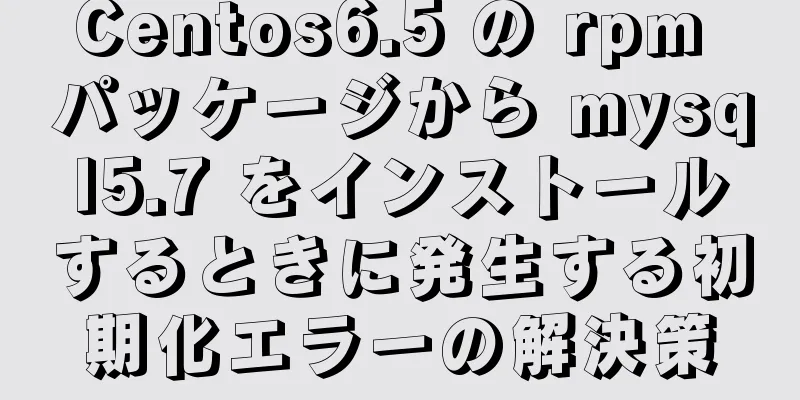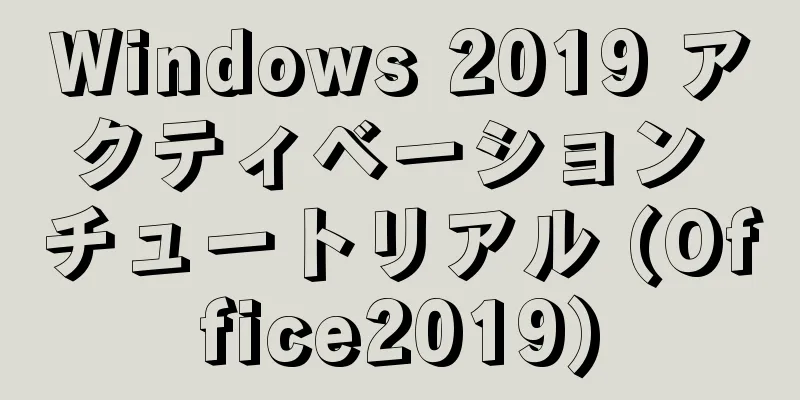Windows での MySQL 8.0.18 インストール チュートリアル (図解)
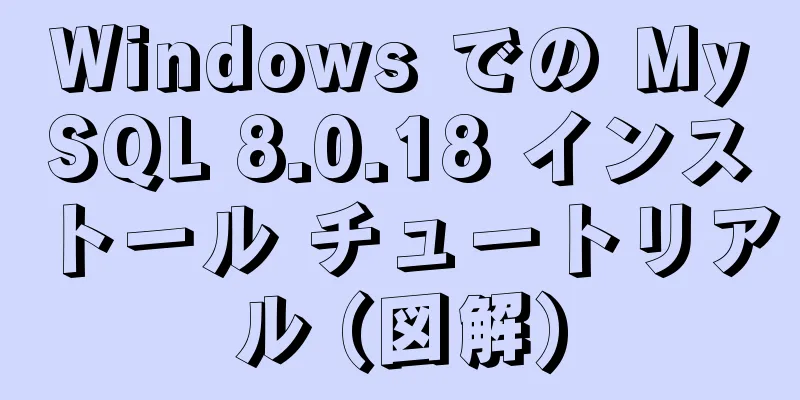
|
ダウンロード ダウンロードアドレス: https://dev.mysql.com/downloads/mysql/
解凍してインストール ダウンロードしたzipアーカイブをインストールディレクトリに解凍します。
設定環境とファイル (1) my.ini ファイルを設定します。解凍後、2 つのファイルが失われます。1 つは my.ini ファイルで、もう 1 つはデータ フォルダーです。my.ini ファイルを作成し、次の内容をコピーします。 [mysqld] #ポート3306を設定 port = 3306 # mysql のインストールディレクトリを basedir=E:\installSoftWare\Sql\mysql-8.0.18-winx64 に設定します # mysql データベースデータの保存ディレクトリを設定します。datadir=E:\installSoftWare\Sql\mysql-8.0.18-winx64\data # 許可される最大接続数 max_connections=200 # サーバーが使用するデフォルトの文字セットは、8 ビットの latin1 文字セットです。character-set-server=utf8 # 新しいテーブルを作成するときに使用されるデフォルトのストレージエンジン default-storage-engine=INNODB #デフォルトの認証は「mysql_native_password」プラグインで行われます #mysql_native_password デフォルト認証プラグイン=mysql_native_password [mysql] # mysqlクライアントのデフォルトの文字セットをdefault-character-set=utf8に設定します [クライアント] # MySQL クライアントがサーバーに接続するために使用するデフォルトのポートを設定します。ポート = 3306 デフォルトの文字セット=utf8 変更する必要がある2つのインストールディレクトリは、basedirとdatadirです。1つはmysqlのインストールディレクトリで、もう1つはmysqlデータの保存ディレクトリです。 (2)環境設定
MySQL bin パスをパス変数に追加するだけです。例: E:\installSoftWare\Sql\mysql-8.0.18-winx64\bin MySQL を初期化 + MySQL サービスをインストール + パスワードを変更する 次の手順に従います。
まず、コマンドを使用してインストールディレクトリに入ります。たとえば、インストールディレクトリがドライブ D、D:\MySQL\mysql-8.0.16-winx64\bin の場合、このディレクトリで対応するプロセスを実行してから、初期化コマンドを入力します: 注意: 最初のパスワードは覚えておいてください。後で変更する必要があります。
次に、MySQL サービスのインストールを開始します。サービス名が mysql8 の場合は、次のコマンドを入力します。 インストールが成功すると、次のプロンプトが表示されます: サービスが正常にインストールされました。 次のステップでは、サービスを開始して次のコマンドを入力します。 このコマンドはサービスを開始するために使用され、net stop Mysql8 はサービスをシャットダウンするために使用されます。 開くことに成功すると、次のプロンプトが表示されます。
次に、
次に、パスワードの変更を開始し、次のコマンドを入力します。 ALTER USER 'root'@'localhost' を '新しいパスワード' によって mysql_native_password で識別します。 変更が成功すると、次のプロンプトが表示されます。
その後、新しいパスワードを使用してログインできます。 要約する 上記は、編集者が紹介したWindowsでのMySQL8.0.18のインストールです。皆様のお役に立てれば幸いです。ご質問がございましたら、メッセージを残してください。編集者がすぐに返信いたします。また、123WORDPRESS.COM ウェブサイトをサポートしてくださっている皆様にも感謝申し上げます。 以下もご興味があるかもしれません:
|
<<: Nginx は動的と静的の分離を実装します 例の説明
>>: Vue スクロールダウンしてさらにデータを読み込む スクロールケースの詳細な説明
推薦する
Windows での MySQL インストール チュートリアル (画像とテキスト付き)
MySQL インストール手順 MySQL は、スウェーデンの MySQL AB によって開発された...
ECMAScriptにおけるプリミティブ値と参照値の詳しい説明
目次序文動的プロパティとは何ですか?値のコピー値の種類を決定する要約する序文これは JavaScri...
HTMLチュートリアル、簡単に学べるHTML言語
1. <body background=画像ファイル名 bgcolor=color text=...
Linuxはlsofコマンドを使用してファイルのオープンステータスを確認します
序文Linux では「すべてがファイル」であることは誰もが知っているので、ファイルのオープン状態を確...
Expressを使用してプロジェクトを自動的にビルドするNode.jsのプロセス全体
1. Expressライブラリとジェネレータをインストールするcmdを開いて、次のコマンドを入力しま...
Linux での syslogd および syslog.conf ファイルの解釈
1: syslog.conf の概要異なるタイプの Unix の場合、標準の UnixLog システ...
CSS で動的な画像の 9 グリッド レイアウトを実装するためのサンプル コード
前提条件: content="width=750" <meta name=...
Nodejs での WeChat アプレット メッセージ プッシュの実装
サブスクリプションメッセージテンプレートを選択または作成するWeChat アプレットにログインし、「...
Linux デバイスに空き容量がありません inode の満杯により 500 エラーが発生します
iノードとは何ですか? inode を理解するには、まずファイル ストレージから始める必要があります...
Tomcat の maxPostSize 設定に関する問題と注意事項
1. maxPostSize を設定する理由は何ですか? tomcat コンテナには送信データのサイ...
VMware インストール エラー VMware Workstation が VMware 認証サービスを開始できませんでした
背景: SAP ECC サーバーをインストールし、XP をプレインストールしたいと考えています。XP...
React.cloneElement の使い方の詳しい説明
目次cloneElementの役割使用シナリオ新しい小道具を追加するプロップを変更するイベントカスタ...
Linux CentOS 7.7 システムの VMware インストールに関する詳細なチュートリアル
Linux CentOS 7.7 システムを Vmware にインストールする方法。最小限のインスト...
CSS でハートを描く 3 つの方法
以下では、CSS を使用してハートの形を描く 3 つの方法を紹介します。実装プロセスは非常にシンプル...
ページ下部のフッターを修正する方法(複数の方法)
フロントエンド Web エンジニアとして、ページ効果を作成するときに次の現象に遭遇したことがあるはず...